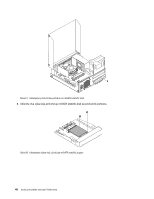Lenovo ThinkCentre M92 (Croatian) User Guide - Page 56
Ugradnja ili zamjena mSATA statičkog diska, Umetanje mSATA statičkog diska
 |
View all Lenovo ThinkCentre M92 manuals
Add to My Manuals
Save this manual to your list of manuals |
Page 56 highlights
10. Pomoću vijka učvrstite držač čitača kartica za kućište. Slika 22. Ugradnja vijka koji pričvršćuje čitač kartica 11. Ponovno priključite kabel čitača kartica u jedan od USB priključaka na matičnoj ploči. Pogledajte "Lociranje dijelova na sistemskoj ploči" na str. 11. 12. Zakrećite ležište optičkog pogona prema dolje sve dok ne klikne na svoje mjesto. 13. Ponovno postavite prednji okvir. Pogledajte "Uklanjanje i zamjena prednjeg okvira" na str. 32. Daljnji koraci: • Da biste radili s drugim hardverskim dijelom, pogledajte odgovarajući odlomak. • Za završetak instalacije ili zamjene otiđite na "Dovršetak zamjene dijelova" na str. 87. Ugradnja ili zamjena mSATA statičkog diska Pažnja: Nemojte otvarati računalo niti pokušavati bilo što popravljati prije no što pročitate "Važne sigurnosne informacije" na str. v. U ovom su odlomku navedene upute za ugradnju ili zamjenu mSATA statičkog diska. Napomena: mSATA statički disk dostupan je samo na nekim modelima. O ugradnji novog čitača pogledajte u "Umetanje mSATA statičkog diska" na str. 44. O zamjeni pogledajte u "Zamjena mSATA statičkog diska" na str. 47. Umetanje mSATA statičkog diska Da biste umetnuli mSATA statički disk, učinite sljedeće: 44 Vodič za korisnike računala ThinkCentre